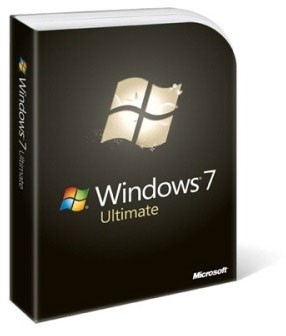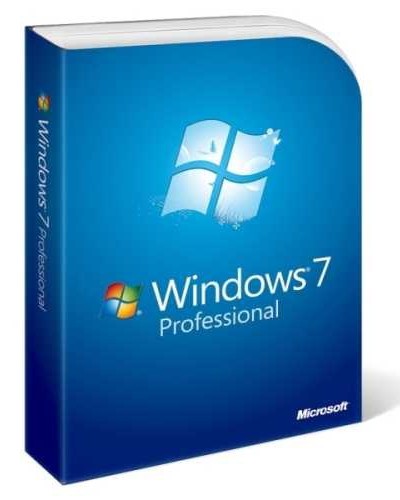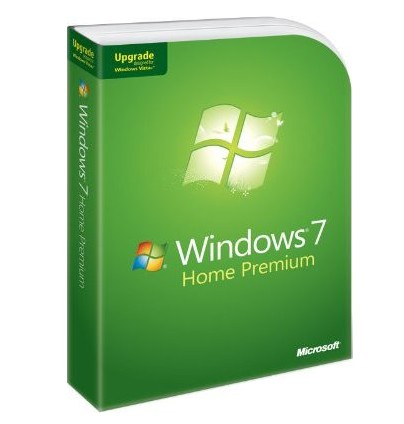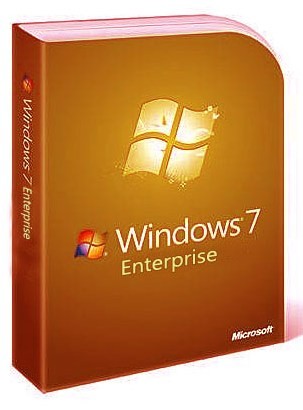31 марта 2023 г. 19:12
175

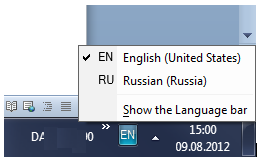
Но бываю случаи самостоятельного исчезновения. Причиной обыкновенно служат вредоносные программы или неправильные действия со стороны неопытного пользователя ПК. Конечно, всегда возможно использовать сочетание «Alt» и «Shift» либо «Ctrl» и «Shift», у кого как, но не всегда это бывает удобным.
Если пропала языковая панель Windows 7, как восстановить? На данный момент существует три самых распространенных метода:
1.Стандартный способ.
2.При помощи планировщика.
3.Посредством реестра.
Обыкновенно выбор какого-то конкретного из них обуславливается причинами, которые вызвали пропажу языковой панели на Windows 7 и восстановление прежнего рабочего состояния системы будет зависеть от возникших ошибок в работе вашего «железа». Разумеется, если вы используете лицензионный софт от официальных разработчиков.
Ключи для разнообразного ПО вы всегда сможете приобрести в нашем интернет магазине по достаточно привлекательной стоимости. С нашей продукцией вы можете быть уверенны в качественной и надежной работе своих компьютеров, ноутбуков, планшетов, смартфонов и т.п.
Стандартный способ
Открываем для управления ПК через «Пуск», в списке жмем «Языки и региональные стандарты», затем на «Клавиатура и язык», жмем «Изменение клавиатуры». Дальше «Языки и службы текстового ввода», далее каталог «Общие». Нужно, чтобы в окне было более двух методов ввода («Английский (США)» и «Русский (Россия)» обязаны быть по любому). В противном случае нажимаем на «Добавить» и прописываем недостающее.
После заходим в каталог «Языковая панель» в предложенном списке отмечаем «Закреплена на панели задач» и «Отобразить метки текста на языковой панели». Жмем «Применить» или «ОК».

После проделанных действий ваша пропавшая языковая панель в Windows 7 восстановиться после перезагрузки компьютера.
При помощи планировщика
Важной особенностью функционирования панели для смены языка ввода в Windows 7, в отличии от более ранних версий ОС, является ее пуск средствами планировщика системы, который запускает утилиту под названием «ctfmon.exe», которая и отвечает за работу панели. Это так же может быть и причиной пропажи последней из трея.Значит, прежде чем искать другие ошибки в системе, нужно проверить, запущен ли системный планировщик, и автоматический вид пуска системы. Итак:
Кликаем по иконке «Мой компьютер», выбираем в списке графу «Управление» (на рисунке « Manage») . Дальше в окне кликаем на каталог «Приложения и службы» (на рисунке «Services and Applications»), после «Службы» (на рисунке «Services»), после таблице справа выбираем «Планировщик заданий» (на рисунке «Task Scheduler»).
Необходимо, чтобы данная служба находилась в рабочем состоянии (на рисунке «Started»), а тип запуска был автоматическим (на рисунке «Automatic»). Если что, то меняем параметры на нужные значения.
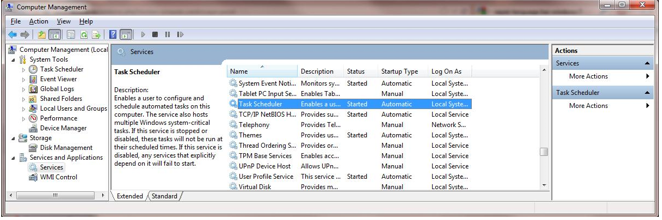
Перезагружаем компьютер.
Посредством реестра
Пропала языковая панель Windows 7, как восстановить не представляете, никакие действия не помогают, остается самый сложный, но самый эффективный метод – добавление управляющей панелью утилиты «ctfmon.exe непосредственно в автоматическую загрузку нашей ОС. Но для начала убедимся, что этот файл существует в нужном месте, а именно в C:\Windows\System32.Вы его там не обнаружили, скопируйте его из системных файлов и вставьте. Далее открываем окно «Выполнить» одновременным нажатием «Win» и «R» и прописываем «regedit.exe», находим ветвь HKEY_CURRENT_USER\Software\Microsoft\Windows\CurrentVersion\Run, проверяем наличие был параметр под названием CTFMON.EXE (при отсутствии создаем).
Так же его расположение должно соответствовать пути C:\WINDOWS\system32\ctfmon.exe (либо на другом диске, но обязательно в системном каталоге).
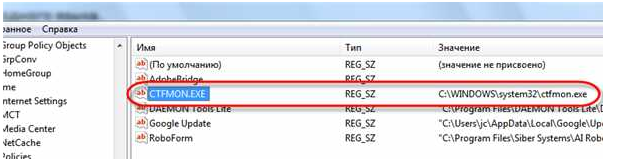
Перезагружаем компьютер.